Windows 11 vừa cập nhật một thông báo gây khó chịu cho người dùng, và đây là cách để bạn xóa nó đi
Một cập nhật khiến cho người dùng cảm thấy khá khó chịu ở Windows 11.
Như đã đưa tin thì vào tháng trước, Microsoft đã thử nghiệm đóng dấu watermark trên những máy đang chạy Windows 11 nhưng không đáp ứng được yêu cầu cấu hình. Và giờ đây, hãng đang có kế hoạch thật sự tung ra cập nhật “khó chịu” này cho mọi người.
Theo trang The Verge, các bản phát hành gần đây trên kênh Release Preview của Windows 11 (là kênh thử nghiệm hướng tới người dùng thương mại, với các bản build gần như giống hoàn toàn với bản chính thức) đã hiển thị watermark “System requirements not met. Go to Settings to learn more” đối với những máy có cấu hình không đáp ứng yêu cầu của Windows 11. Như vậy chắc chắn một điều là Microsoft đã chính thức áp dụng cập nhật này vào các bản cập nhật Windows 11 trong tương lai.
Tuy nhiên, một điều khá tuyệt là ngoài dòng chữ “System Requirements Not Met”, Microsoft không hạn chế tính năng nào đối với thiết bị không đáp ứng yêu cầu cấu hình Windows 11. Và bạn có thể tắt dòng chữ này đi bằng cách như sau.
Gọi hộp thoại RUN và nhập vào lệnh “regedit”, sau đó nhấn phím ENTER.
Cửa sổ Registry Editor hiện ra, bạn hãy tìm đến “HKEY_CURRENT_USER\Control Panel” và nhấn vào “UnsupportedHardwareNotificationCache”.
Nhấn phải chuột vào “SV2″ và chọn “Modify”.
Nhấn phải chuột vào “SV2″ và chọn “Modify”.
Video đang HOT
Giờ thì bạn hãy khởi động lại Windows 11 để kiểm tra kết quả.
Trường hợp nếu không thấy UnsupportedHardwareNotificationCache, bạn sẽ cần tạo một key mới và đặt giá trị cho key đó. Cụ thể như sau.
Nhấn phải chuột vào Control Panel và chọn New> Key.
Đặt tên cho Key mới này là “UnsupportedHardwareNotificationCache”.
DWORD (64-bit).”>
Tiếp tục, hãy tạo một DWORD mới cho “UnsupportedHardwareNotificationCache” bằng cách nhấn phải chuột và chọn New> DWORD (64-bit).
Đặt tên cho DWORD mới này là “SV2″.
Và sửa đổi giá trị của SV2 này thanh “2″. Cuối cùng, hãy nhấn OK để lưu lại.
Lưu ý : Có thể trong quá trình cập nhật Windows 11 thì dòng watermark “System requirements not met. Go to Settings to learn more” sẽ xuất hiện trở lại. Khi đó, bạn chỉ việc làm lại các thao tác trên là được.
Rất đơn giản phải không?
Microsoft loại bỏ tính năng tính năng kéo-thả linh hoạt, nhưng người dùng vẫn có cách khôi phục chúng
Một tính năng rất hữu ích nhưng lại bị lược bỏ ở Windows 11. Và đây là cách để bạn mang nó trở lại.
Mặc dù có rất nhiều các thay đổi và tính năng mới ở Windows 11, nhưng kèm theo đó chính là sự lược bỏ rất nhiều các tính năng hữu ích. Và Drag-n-drop (hay hiểu là kéo-thả) là một trong số đó!
Drag-n-drop là một tính năng cực kỳ hữu ích và tiện lợi, nó cho phép người dùng kéo và thả các tập tin trực tiếp từ bất cứ vị trí nào vào các phần mềm đang chạy ở Taskbar, sau đó tiến hành thao tác với dữ liệu đó từ ngay giao diện phần mềm rất nhanh chóng. Windows 11 lược bỏ tính năng Drag-n-drop làm cho người dùng khá "giận dữ", và họ tích cực làm việc để mang tính năng này trở lại trong bản cập nhật tương lai.
Hiện tại, nếu bạn đang tìm cách để mang tính năng kéo-thả quay trở lại Windows 11, bài viết này sẽ gợi ý cho bạn. Cụ thể như sau.
Cách mang tính năng Drag-n-drop (kéo-thả) quay trở lại Windows 11
Bạn hãy truy cập vào đường dẫn này và tải về phiên bản Windows11DragAndDropToTaskbarFix mới nhất từ tác giả HerMajestyDrMona.
Sau khi tải về, bạn hãy nhấn phải chuột vào tập tin và chọn Properties.
Sao chép đường dẫn ở phần Location.
Nhấn phải chuột vào nút Start và nhấn chọn Windows Terminal (Admin).
Nhập vào câu lệnh "get-childitem "Location" | unblock-file" . Trong đó "Location" là đường dẫn mà bạn đã sao chép ở trên. Sau đó nhấn phím ENTER để thực thi lệnh.
Tiếp theo, hãy truy cập vào đường dẫn này và tải về phiên bản Microsoft Visual C Redistributable phù hợp với cấu trúc máy tính của mình.
Và cài đặt nó lên máy tính.
Giờ thì bạn hãy khởi chạy tập tin "Windows11DragAndDropToTaskbarFix.exe" mà mình đã tải về ở trên.
Một cửa sổ dòng lệnh sẽ hiện ra, bạn hãy chờ vài giây để phần mềm tự chạy. Khi đã xong, cửa sổ sẽ tự động đóng lại là hoàn tất.
Giờ thì tính năng Drag-n-drop (kéo-thả) đã quay trở lại Windows 11 rồi đấy, bạn hãy thử kiểm tra xem nhé.
Microsoft đặt quảng cáo trong Windows 11  Microsoft bắt đầu thử nghiệm hiển thị quảng cáo trên Windows 11, nhưng vấp phải phản ứng tiêu cực của nhiều khách hàng. Microsoft đã thử nghiệm chạy quảng cáo cho một số sản phẩm trong ứng dụng File Explorer trên Windows 11. Chuyên gia Microsoft Florian Beaubois đã phát hiện ra một quảng cáo cho phần mềm Microsoft Editor trong bản dựng...
Microsoft bắt đầu thử nghiệm hiển thị quảng cáo trên Windows 11, nhưng vấp phải phản ứng tiêu cực của nhiều khách hàng. Microsoft đã thử nghiệm chạy quảng cáo cho một số sản phẩm trong ứng dụng File Explorer trên Windows 11. Chuyên gia Microsoft Florian Beaubois đã phát hiện ra một quảng cáo cho phần mềm Microsoft Editor trong bản dựng...
 Google ra mắt công cụ AI cho phép tạo video từ văn bản và hình ảnh00:45
Google ra mắt công cụ AI cho phép tạo video từ văn bản và hình ảnh00:45 TikTok Trung Quốc lần đầu công bố thuật toán gây nghiện02:32
TikTok Trung Quốc lần đầu công bố thuật toán gây nghiện02:32 Giá iPhone sẽ tăng vì một 'siêu công nghệ' khiến người dùng sẵn sàng móc cạn ví00:32
Giá iPhone sẽ tăng vì một 'siêu công nghệ' khiến người dùng sẵn sàng móc cạn ví00:32 Apple muốn tạo bước ngoặt cho bàn phím MacBook05:51
Apple muốn tạo bước ngoặt cho bàn phím MacBook05:51 Gemini sắp có mặt trên các thiết bị sử dụng hằng ngày08:26
Gemini sắp có mặt trên các thiết bị sử dụng hằng ngày08:26 Tính năng tìm kiếm tệ nhất của Google sắp có trên YouTube09:14
Tính năng tìm kiếm tệ nhất của Google sắp có trên YouTube09:14 Chiếc iPhone mới thú vị nhất vẫn sẽ được sản xuất tại Trung Quốc00:36
Chiếc iPhone mới thú vị nhất vẫn sẽ được sản xuất tại Trung Quốc00:36 Điện thoại Samsung Galaxy S25 Edge lộ cấu hình và giá bán "chát"03:47
Điện thoại Samsung Galaxy S25 Edge lộ cấu hình và giá bán "chát"03:47Tiêu điểm
Tin đang nóng
Tin mới nhất

Dòng iPhone 17 Pro 'lỡ hẹn' công nghệ màn hình độc quyền

Kế hoạch đầy tham vọng của Apple

One UI 7 kìm hãm sự phổ biến của Android 15?

Chuẩn USB từng thay đổi cả thế giới công nghệ vừa tròn 25 tuổi

Tính năng tìm kiếm tệ nhất của Google sắp có trên YouTube

Làm chủ chế độ PiP của YouTube với 3 thủ thuật ít người biết

Apple Maps hỗ trợ chỉ đường qua CarPlay tại Việt Nam

Giới công nghệ 'loạn nhịp' vì khái niệm AI PC

HyperOS 3 sẽ thổi luồng gió mới cho thiết bị Xiaomi

Bot AI Facebook nhập vai người nổi tiếng nói chuyện tình dục với trẻ em

Sau Internet và iPhone, dự đoán của Kurzweil khiến chúng ta phải giật mình

Màn hình Always On là kẻ thù gây hao pin điện thoại?
Có thể bạn quan tâm

2 ngày sau vụ sát hại người phụ nữ, phát hiện thi thể nghi phạm trên sông Hồng
Pháp luật
13:12:04 01/05/2025
Honda Vario 160 Repsol bản đặc biệt về Việt Nam có giá trên 100 triệu
Xe máy
13:09:15 01/05/2025
Những chặng đường bụi bặm - Tập 21: Bố Phỏm là doanh nhân thành đạt
Phim việt
13:06:32 01/05/2025
Bảng giá xe Jeep tháng 5/2025: Cái tên nào đắt nhất?
Ôtô
13:06:31 01/05/2025
Thunderbolts*: Phim siêu anh hùng điên rồ và dị biệt nhất vũ trụ điện ảnh Marvel
Phim âu mỹ
12:56:15 01/05/2025
8 sai lầm phổ biến khiến kem chống nắng 'mất tác dụng'
Làm đẹp
12:54:01 01/05/2025
10 phim Hàn hài - lãng mạn hay nhất 5 năm qua: Xem 1 tập là nghiện!
Phim châu á
12:45:24 01/05/2025
RM (BTS) 'cắn ngược' HYBE trên sóng, lộ thế lực ngầm Kpop, nghệ sĩ là con rối?
Sao châu á
12:33:33 01/05/2025
Sao nữ cả đời chưa biết xấu, là đối thủ nặng ký về mặt mộc với Phương Anh Đào
Hậu trường phim
12:30:28 01/05/2025
Top những món ngon cho ngày lễ 30/4 -1/5 không dầu mỡ
Ẩm thực
11:42:39 01/05/2025
 Apple đang khiến Qualcomm và Windows ARM phải xấu hổ như thế nào?
Apple đang khiến Qualcomm và Windows ARM phải xấu hổ như thế nào? Google cảnh báo hơn 3 tỷ người dùng về lỗ hổng bảo mật nghiêm trọng trên Chrome. Hãy cập nhật ngay!
Google cảnh báo hơn 3 tỷ người dùng về lỗ hổng bảo mật nghiêm trọng trên Chrome. Hãy cập nhật ngay!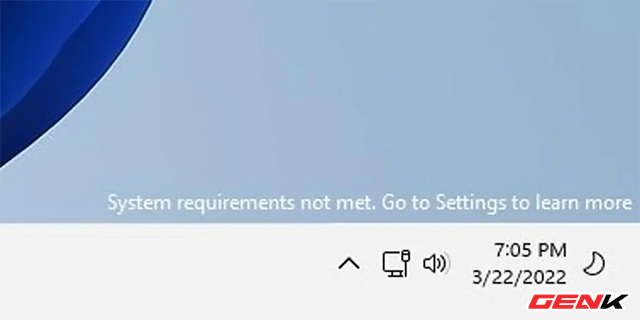
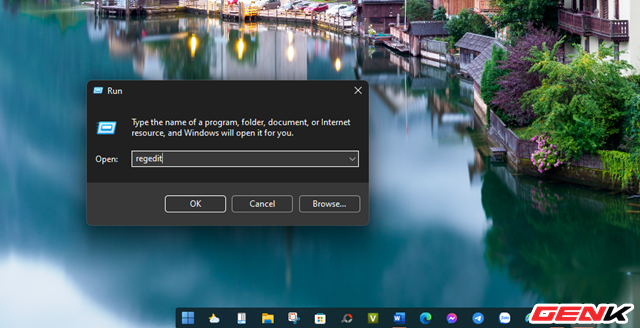
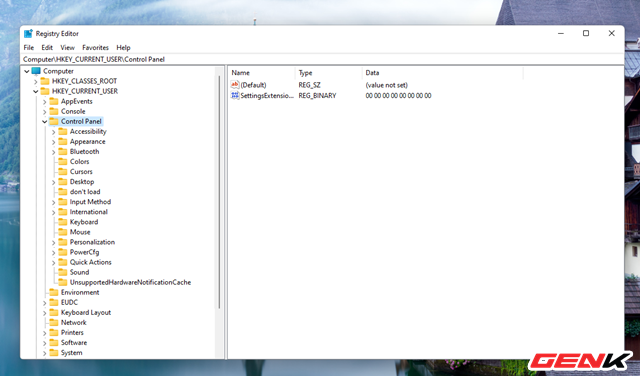
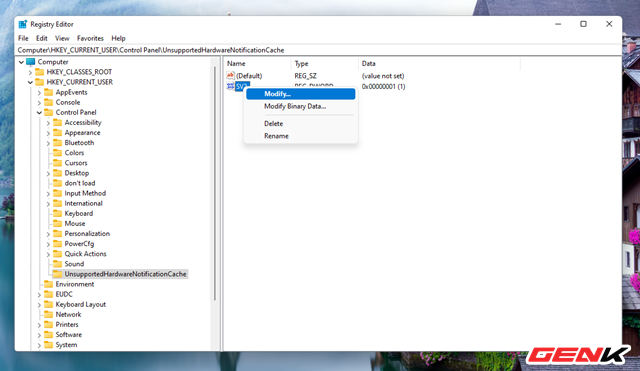
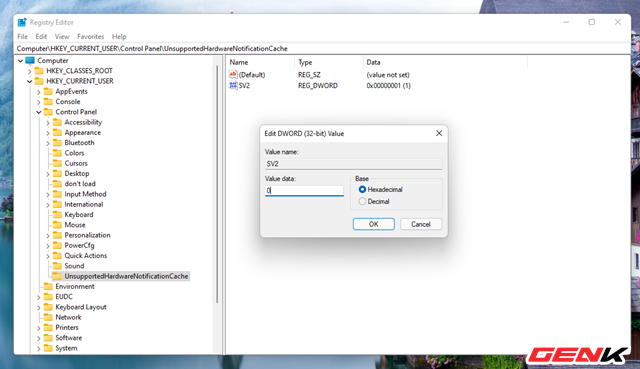
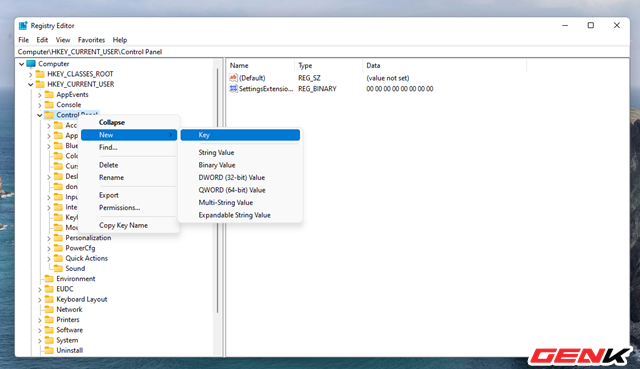

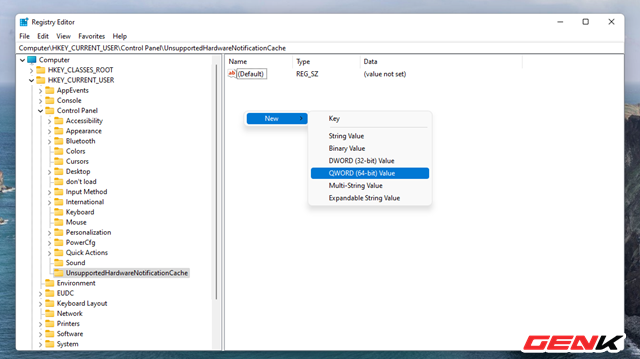
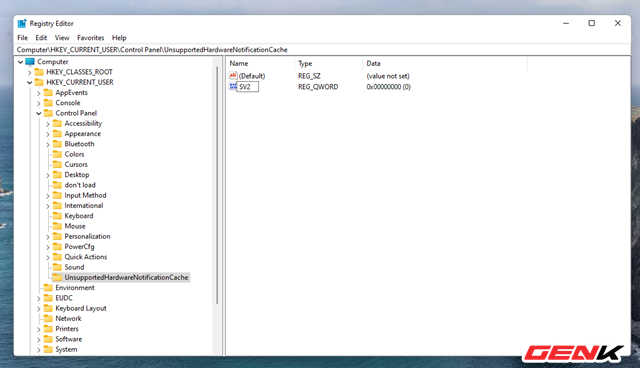
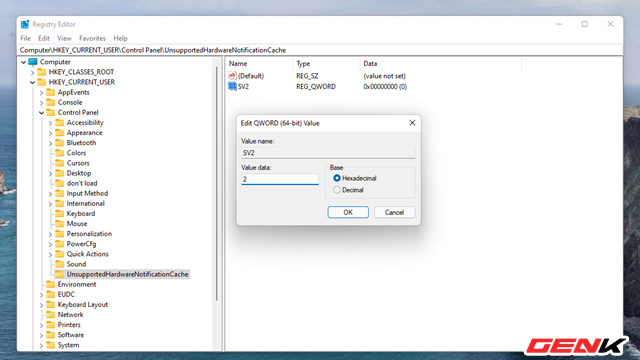
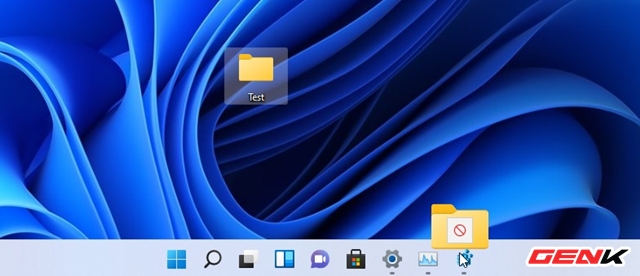
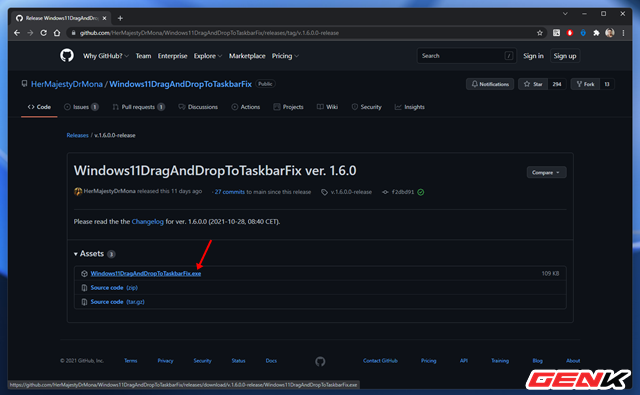
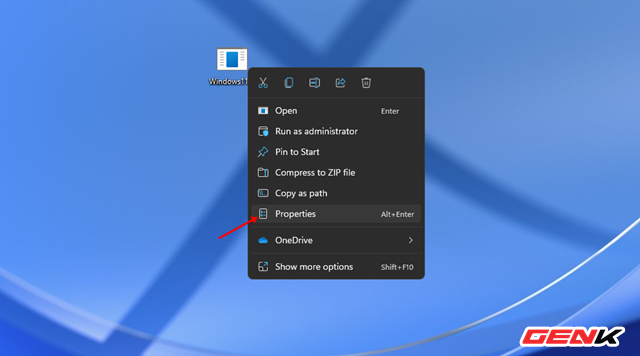




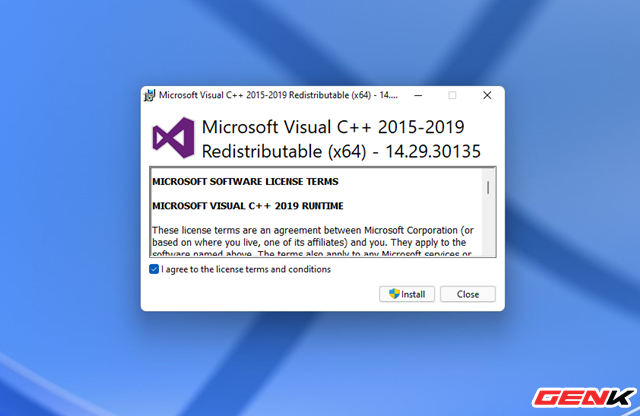
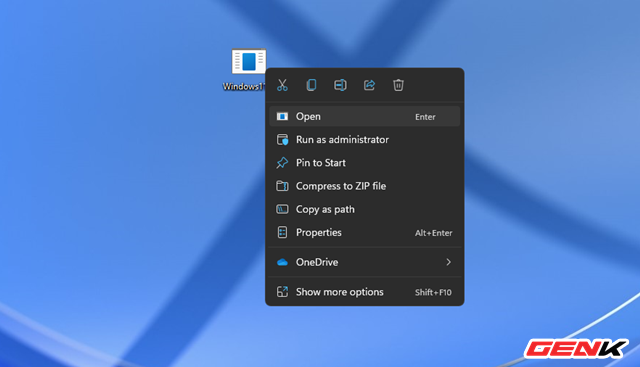

 Windows 11 đang đặt PC doanh nghiệp vào tình thế khó khăn
Windows 11 đang đặt PC doanh nghiệp vào tình thế khó khăn Start Menu của Windows 11 vẫn chưa làm bạn thấy hài lòng? Hãy thử qua gợi ý này xem sao
Start Menu của Windows 11 vẫn chưa làm bạn thấy hài lòng? Hãy thử qua gợi ý này xem sao Bản cập nhật quan trọng của Windows 11
Bản cập nhật quan trọng của Windows 11 Microsoft quảng cáo Windows 11 sẽ cập nhật nhanh hơn hẳn Windows 10, người dùng phàn nàn "chỉ biết nói suông"
Microsoft quảng cáo Windows 11 sẽ cập nhật nhanh hơn hẳn Windows 10, người dùng phàn nàn "chỉ biết nói suông" Tính năng mới của Microsoft sẽ cho mọi người biết bạn có máy yếu mà còn cố dùng Windows 11
Tính năng mới của Microsoft sẽ cho mọi người biết bạn có máy yếu mà còn cố dùng Windows 11 Microsoft: Windows 11 rất được người dùng yêu thích
Microsoft: Windows 11 rất được người dùng yêu thích Đây có lẽ là tính năng còn thiếu duy nhất mà người dùng mong đợi xuất hiện trong Windows 11
Đây có lẽ là tính năng còn thiếu duy nhất mà người dùng mong đợi xuất hiện trong Windows 11 Nếu chán gõ phím và click chuột, bạn có thể dùng "võ mồm" với Windows 11
Nếu chán gõ phím và click chuột, bạn có thể dùng "võ mồm" với Windows 11 Microsoft cuối cùng cũng loại bỏ thứ khiến mọi người ghét Windows 11
Microsoft cuối cùng cũng loại bỏ thứ khiến mọi người ghét Windows 11 Microsoft hứa sẽ làm Windows 11 nhanh hơn trong năm 2022
Microsoft hứa sẽ làm Windows 11 nhanh hơn trong năm 2022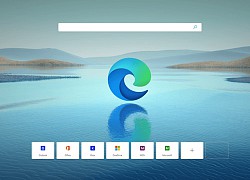 Microsoft lại "chơi chiêu", một số đường link giờ đây chỉ có thể mở bằng Edge
Microsoft lại "chơi chiêu", một số đường link giờ đây chỉ có thể mở bằng Edge Windows 11 Dev Channel có ứng dụng Media Player mới
Windows 11 Dev Channel có ứng dụng Media Player mới Cách Trung Quốc tạo ra chip 5nm không cần EUV
Cách Trung Quốc tạo ra chip 5nm không cần EUV Dấu chấm hết cho kỷ nguyên smartphone LG sau 4 năm 'cầm cự'
Dấu chấm hết cho kỷ nguyên smartphone LG sau 4 năm 'cầm cự' Thêm lựa chọn sử dụng Internet vệ tinh từ đối thủ của SpaceX
Thêm lựa chọn sử dụng Internet vệ tinh từ đối thủ của SpaceX Xiaomi bất ngờ ra mắt mô hình AI tự phát triển
Xiaomi bất ngờ ra mắt mô hình AI tự phát triển AI tham gia vào toàn bộ 'vòng đời' dự luật
AI tham gia vào toàn bộ 'vòng đời' dự luật Cách AI được huấn luyện để 'làm luật'
Cách AI được huấn luyện để 'làm luật'
 Thủ đoạn của 'ông trùm' bán thuốc hỗ trợ sinh lý giả, thu lợi 20 tỷ đồng
Thủ đoạn của 'ông trùm' bán thuốc hỗ trợ sinh lý giả, thu lợi 20 tỷ đồng Bố bạn trai nói sẽ đặt 500 triệu vào tráp cưới nhưng nghe điều kiện bác ấy đưa ra, tôi quyết định hủy hôn ngay lập tức
Bố bạn trai nói sẽ đặt 500 triệu vào tráp cưới nhưng nghe điều kiện bác ấy đưa ra, tôi quyết định hủy hôn ngay lập tức Vụ cha 'trả thù' thay con ở VL: bạn học, vợ phanh phui sự thật, lộ biểu hiện lạ?
Vụ cha 'trả thù' thay con ở VL: bạn học, vợ phanh phui sự thật, lộ biểu hiện lạ?
 Lễ 30/4 tôi muốn về chăm mẹ ốm, chồng không hài lòng nói một câu như dao cứa vào tim
Lễ 30/4 tôi muốn về chăm mẹ ốm, chồng không hài lòng nói một câu như dao cứa vào tim
 Đến nhà thông gia thăm con dâu đẻ, được 2 ngày tôi đã phải bỏ về quê vì một câu của con trai
Đến nhà thông gia thăm con dâu đẻ, được 2 ngày tôi đã phải bỏ về quê vì một câu của con trai
 CQĐT VKSND Tối cao vào cuộc vụ tai nạn liên quan con gái nghi phạm bắn người rồi tự sát
CQĐT VKSND Tối cao vào cuộc vụ tai nạn liên quan con gái nghi phạm bắn người rồi tự sát
 Những khiếu nại của người cha vụ nữ sinh tử vong ở Vĩnh Long
Những khiếu nại của người cha vụ nữ sinh tử vong ở Vĩnh Long Bộ Công an thẩm tra lại vụ tai nạn khiến bé gái 14 tuổi ở Vĩnh Long tử vong
Bộ Công an thẩm tra lại vụ tai nạn khiến bé gái 14 tuổi ở Vĩnh Long tử vong
 Nam danh hài hơn mẹ vợ 2 tuổi, ở nhà mặt tiền trung tâm quận 5 TP.HCM, có 3 con riêng
Nam danh hài hơn mẹ vợ 2 tuổi, ở nhà mặt tiền trung tâm quận 5 TP.HCM, có 3 con riêng Người cha đòi lại công lý cho con gái, tự tay bắn tài xế xe tải rồi tự kết thúc
Người cha đòi lại công lý cho con gái, tự tay bắn tài xế xe tải rồi tự kết thúc Nữ BTV có pha xử lý cực tinh tế khi phỏng vấn em bé trên sóng trực tiếp sau lễ diễu binh, diễu hành 30/4
Nữ BTV có pha xử lý cực tinh tế khi phỏng vấn em bé trên sóng trực tiếp sau lễ diễu binh, diễu hành 30/4